云服务器chmod修改权限被拒绝的解决方案
在使用云服务器进行开发和部署时,文件和目录的权限管理是一项重要的技能。chmod 命令用于更改文件或目录的权限,但有时你可能会遇到“权限被拒绝”的错误。在本文中,我们将探讨造成这种情况的原因,并提供解决方案和代码示例。
1. 理解chmod命令
chmod 是 Linux 系统中的一个命令,用于更改文件的读、写、执行权限。其基本语法为:
权限可以以数字(如 755)形式或符号(如 u+x)形式设置。
2. 为什么会遇到权限被拒绝的错误?
在云服务器上使用 chmod 命令时,可能会出现如下错误:
- chmod: changing permissions of 'filename': Permission denied
这种错误通常由以下原因造成
- 文件或目录的所有者不同:你不是该文件或目录的所有者,无法修改其权限。
- 权限不足:即使你是所有者,如没有足够的权限设置,依然无法执行该命令。
- 文件系统限制:某些云服务商可能会有特殊的文件系统限制。
示例场景
假设我们有一个名为 my_app 的目录,想要将其权限更改为可读可写可执行:
如果你不是该目录的所有者,将会看到“权限被拒绝”的错误提示。
3. 解决方案
为了成功更改文件或目录的权限,请考虑以下几种解决方案:
3.1. 使用sudo
如果你有超级用户权限,可以通过 sudo 命令临时提升权限:
3.2. 修改文件或目录的所有者
如果希望持续更改权限而不每次都使用 sudo,可以更改文件或目录的所有者:
- sudo chown username:group my_app
3.3. 检查文件系统属性
某些云环境可能会限制文件系统的权限管理。确认文件系统属性,例如是否为只读模式。
4. 示例序列图
为了帮助理解权限操作的流程,以下是一个序列图展示了 chmod 的操作步骤:
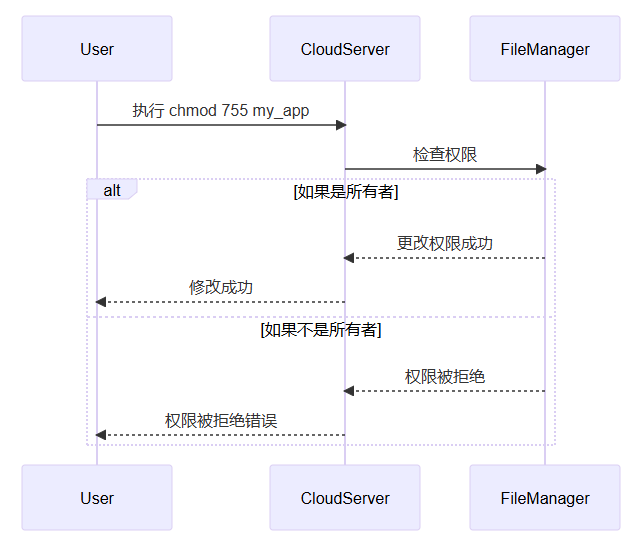
5. 注意事项与总结
在使用 chmod 更改文件或目录权限时,请务必注意以下事项:
- 确保自己有足够的权限。
- 了解文件的拥有者和权限设置。
- 使用 ls -l 命令查看当前权限。
通过灵活运用这些方法,你将能够有效地解决云服务器上 chmod 修改权限被拒绝的问题。积极探索权限管理将提升你的云服务器使用能力。希望本文对你有所帮助,祝你在云计算的旅程中顺利前行!
原文:51CTO博客 |